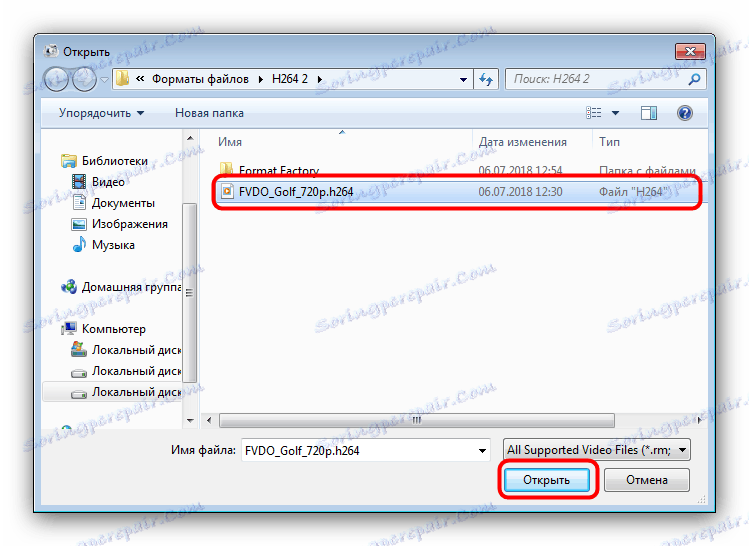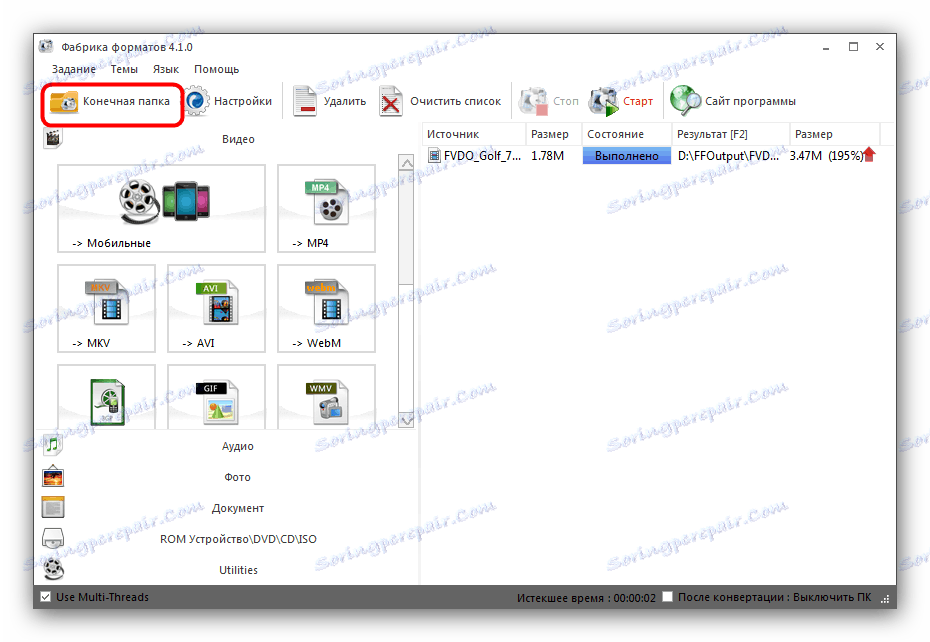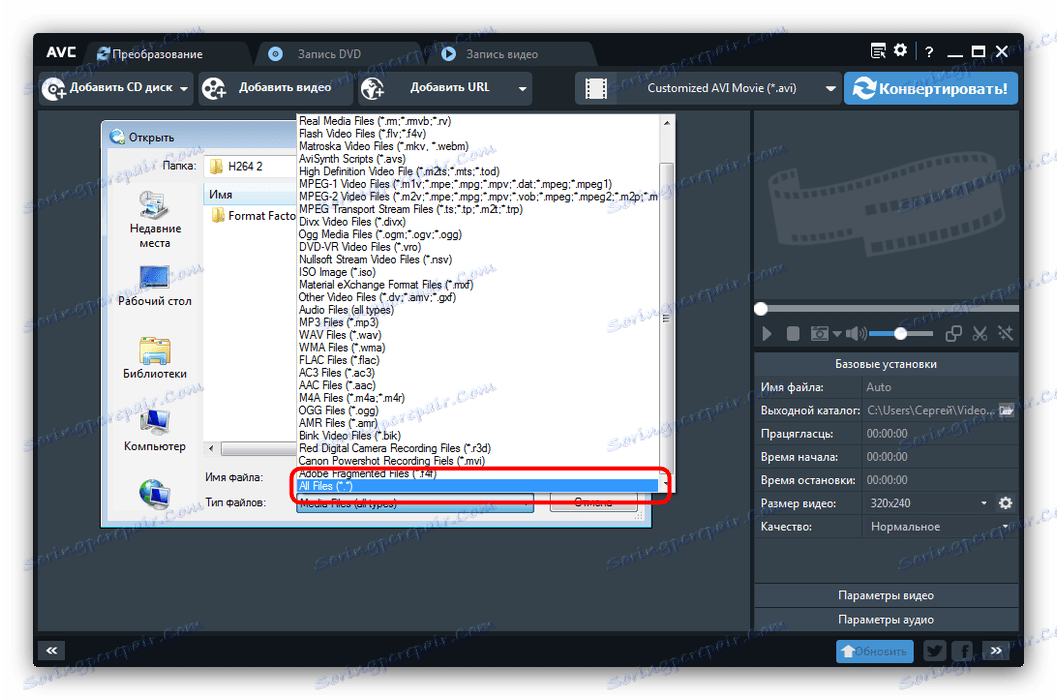Konwertuj wideo z formatu H.264 na AVI
Pliki z nietypowym rozszerzeniem H.264 są plikami wideo. Otwieranie ich na komputerze nie jest trudne, ale sam format nie jest szczególnie przydatny do codziennego użytku. Najlepszym rozwiązaniem w tej sytuacji byłoby przejście na bardziej powszechny AVI.
Zobacz także: Jak otworzyć wideo H.264
Treść
H.264 do metod konwersji AVI
Format H.264 jest dość specyficzny, ponieważ możesz konwertować takie filmy do AVI tylko za pomocą specjalistycznego oprogramowania do konwersji.
Metoda 1: Formatuj fabrykę
Wielofunkcyjny konwerter formatu Factory rozpoznaje H.264 i potrafi konwertować takie pliki do wielu innych formatów, między innymi AVI.
- Uruchom program iw bloku "Wideo" kliknij przycisk "AVI" .
- Zostanie otwarte narzędzie do pobierania plików do programu, w którym należy kliknąć przycisk "Dodaj plik" .
- Użyj "Eksploratora", aby przejść do folderu z plikiem docelowym, wybierz go i kliknij "Otwórz".
![Pobierz film źródłowy H264 dla AVI do formatu Factory]()
Po pobraniu klipu użyj przycisku "OK" . - Po powrocie do głównego okna Factory Factory, zaznacz dodany plik w okienku zadań po prawej stronie i kliknij Start .
- Rozpocznie się proces konwersji, którego długość zależy od rozmiaru pliku i pojemności komputera. Po zakończeniu procedury program powiadomi sygnałem dźwiękowym i komunikatem w obszarze powiadomień. Możesz zapoznać się z wynikiem konwersji, klikając przycisk "Zakończ folder" na pasku narzędzi.
![Zobacz H264 przekonwertowany na film AVI w formacie Format Factory]()
Gotowy plik AVI pojawi się w wybranym katalogu.
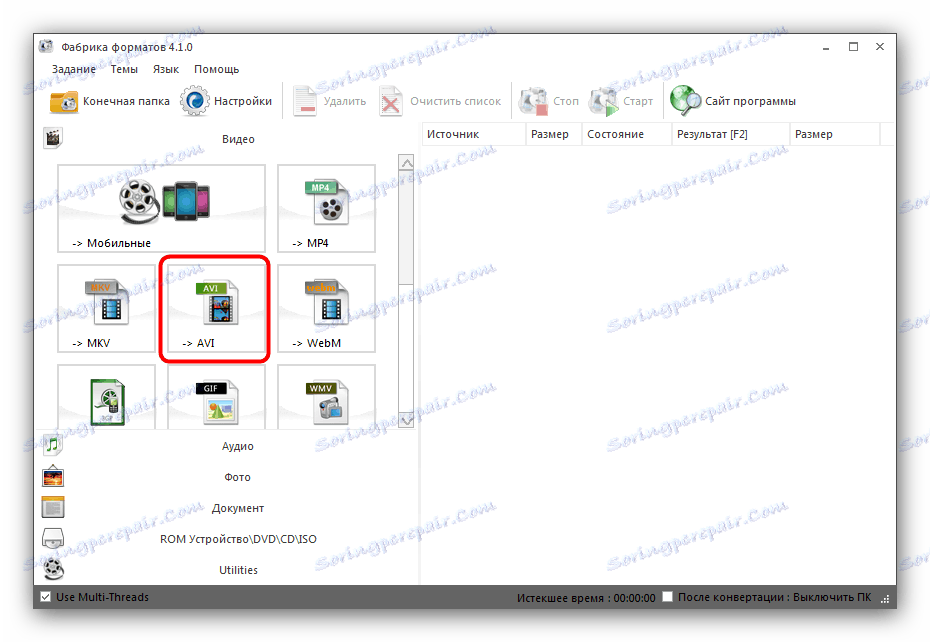
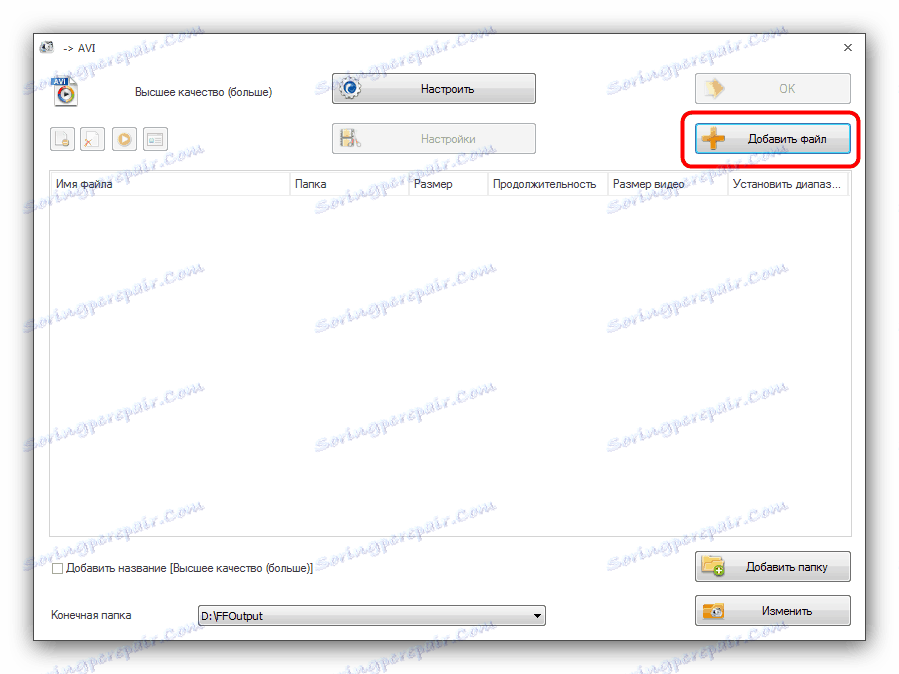
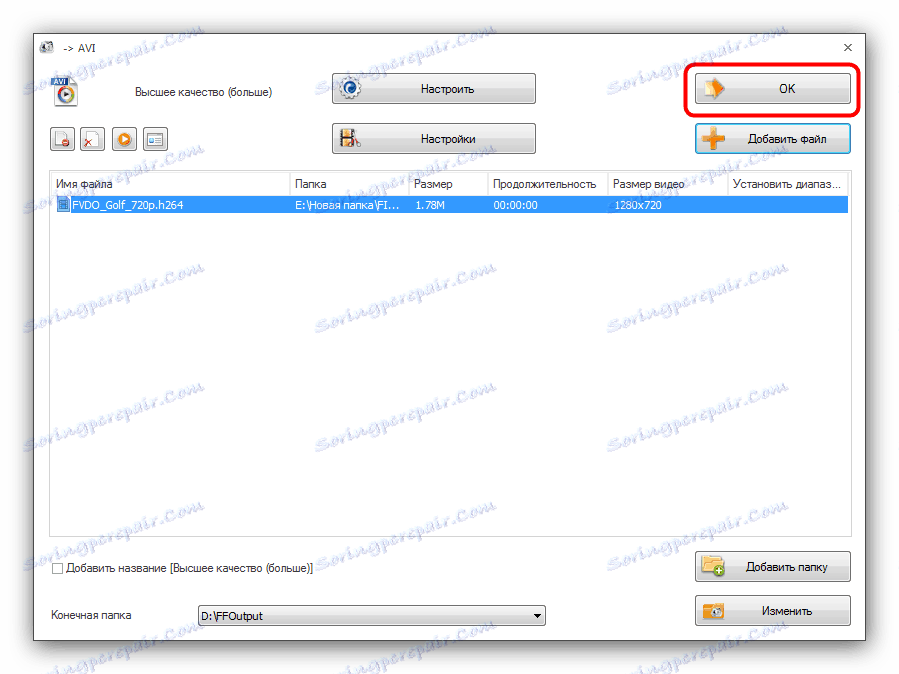
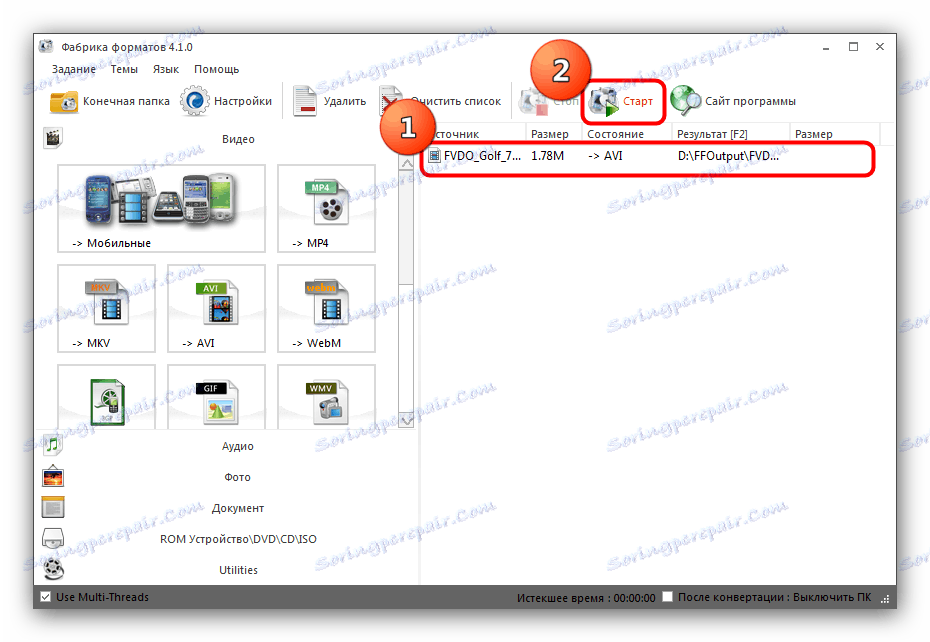
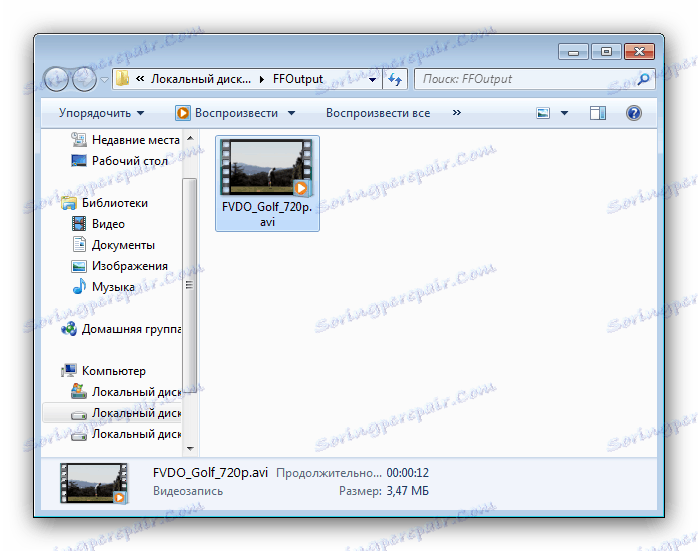
Format Factory działa szybko i sprawnie, ale ze względu na specyfikę formatu H.264 konwersja nie zawsze jest poprawna. W obliczu takiego problemu usuń plik i powtórz procedurę.
Metoda 2: dowolny konwerter wideo za darmo
Kolejny program konwerterowy, tym razem specjalizujący się wyłącznie w wideo. W Any Video Converter Free dostępna jest obsługa H.264, która umożliwia konwersję na różne wersje AVI.
- Otwórz program i kliknij duży przycisk "Dodaj lub przeciągnij pliki" na środku okna.
- Użyj "Eksploratora", aby przejść do folderu z plikiem H.264. Najprawdopodobniej program nie rozpoznaje go automatycznie, dlatego powinieneś użyć listy rozwijanej "Typ pliku" , w której wybierz opcję "Wszystkie pliki" , znajdującą się na dole.
![Zaznacz wyświetlanie wszystkich plików do pobrania H264 do AnySoft Video Converter]()
Następnie wybierz żądane wideo i załaduj je do programu, klikając przycisk "Otwórz" . - Następnym krokiem jest wybór profilu konwersji, t. e. format pliku wyjściowego. Otwórz listę profili, znajdującą się obok, i wybierz odpowiednią - na przykład "Dostosowany film AVI" .
- Jeśli to konieczne, użyj ustawień zaawansowanych programu i kliknij "Konwertuj", aby rozpocząć proces konwersji.
- Po zakończeniu procedury "Eksplorator" otworzy się automatycznie wraz z lokalizacją wyników konwersji.
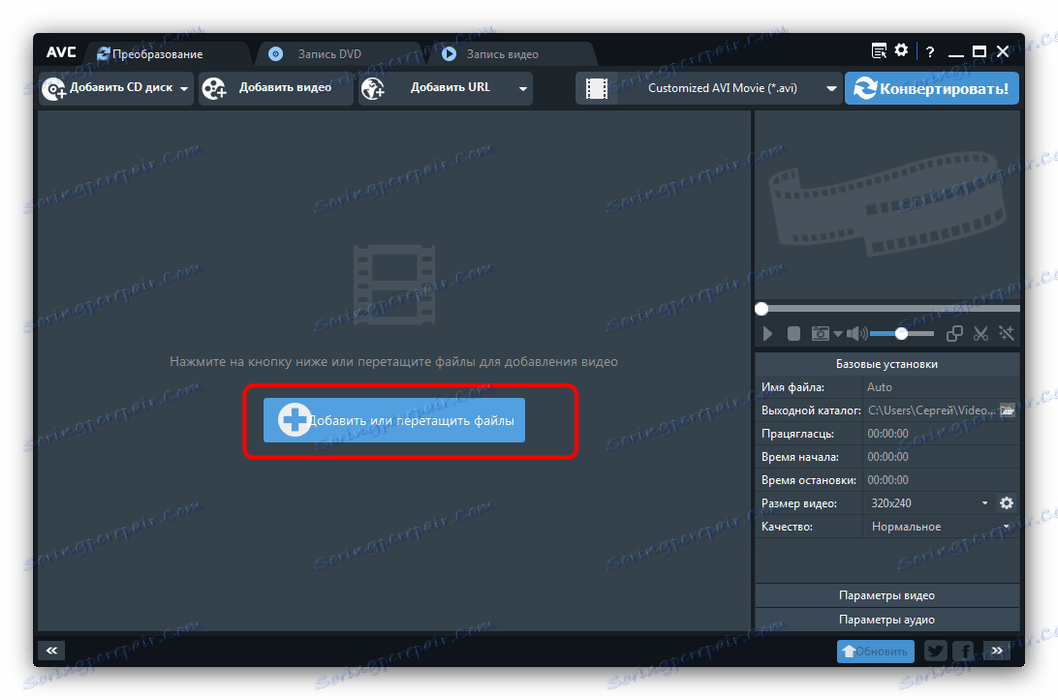

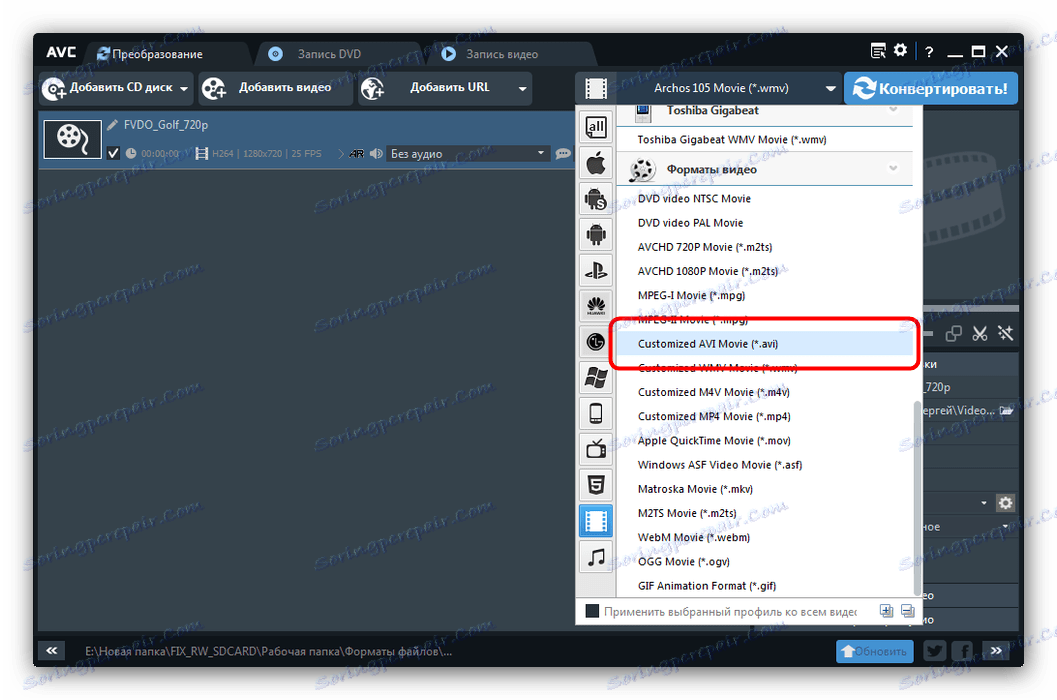

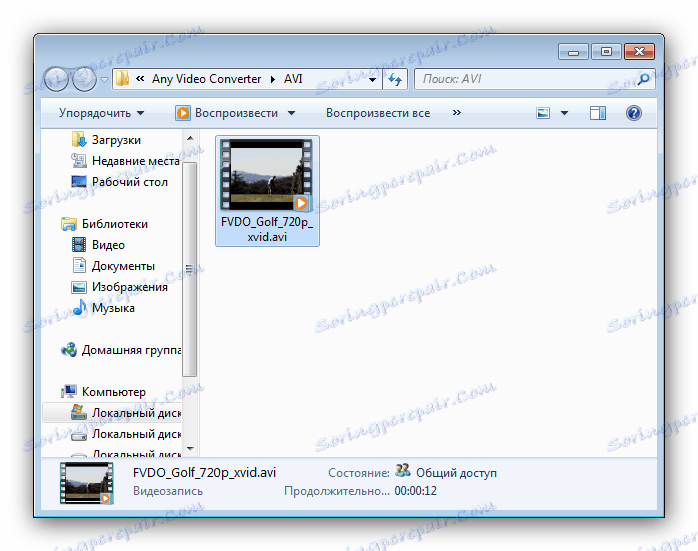
Any Video Converter Free współpracuje z H.264 lepiej niż Factory Format, dlatego jest optymalnym rozwiązaniem problemu, który rozważamy.
Wniosek
Podsumowując, zauważamy, że lista konwerterów, które mogą konwertować H.264 na AVI, nie ogranicza się do wyżej wymienionych programów, dlatego zalecamy zapoznanie się z naszą recenzją z innymi konwerterami wideo.
Zobacz także: Oprogramowanie do konwersji wideo